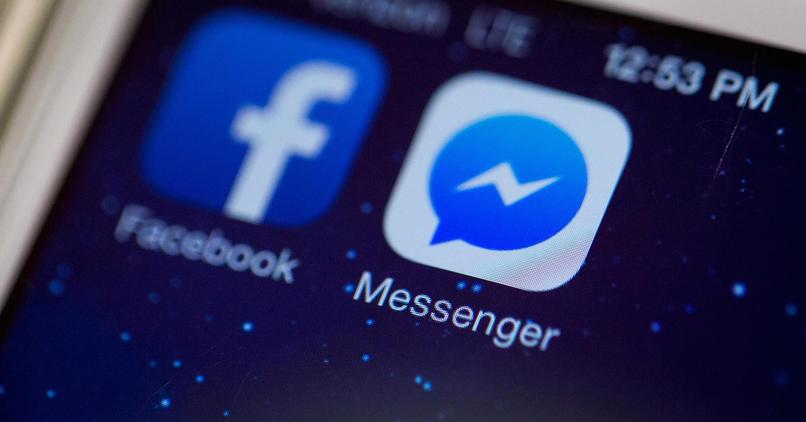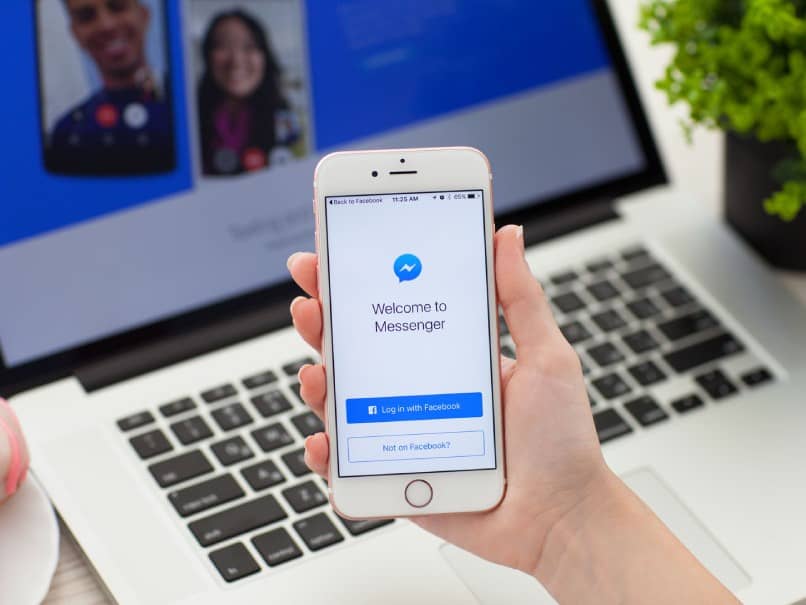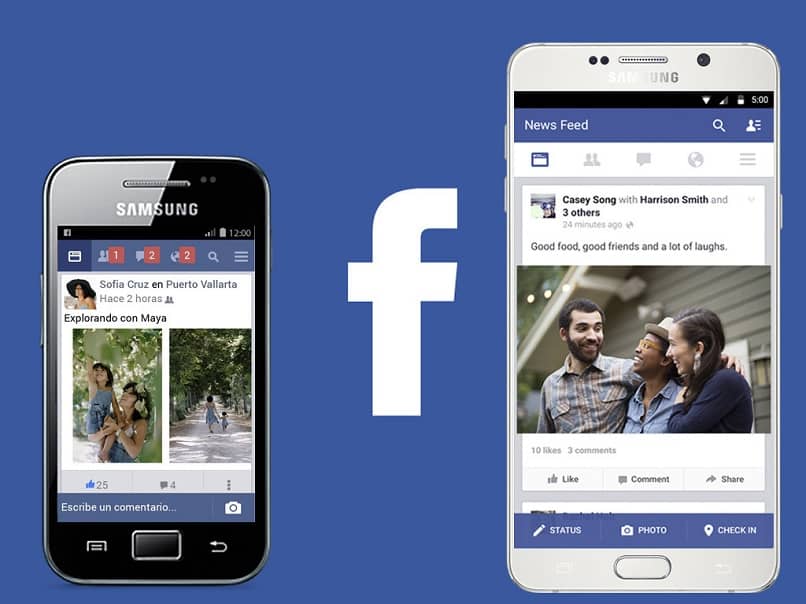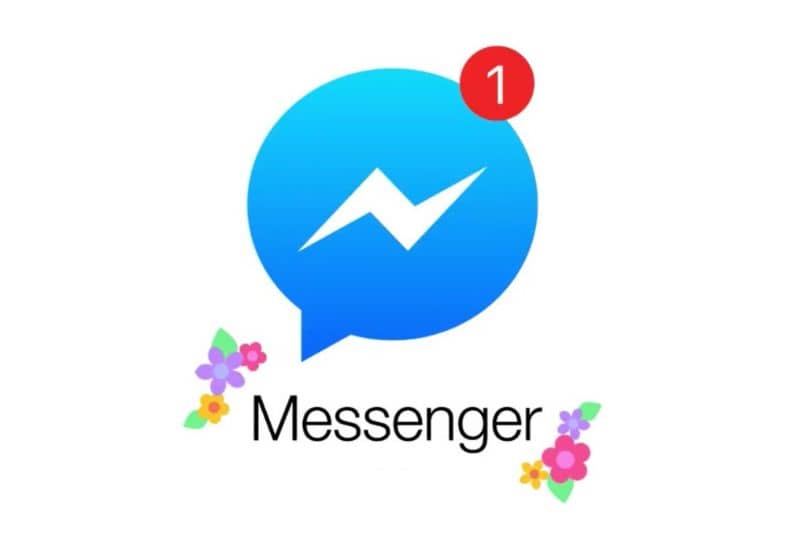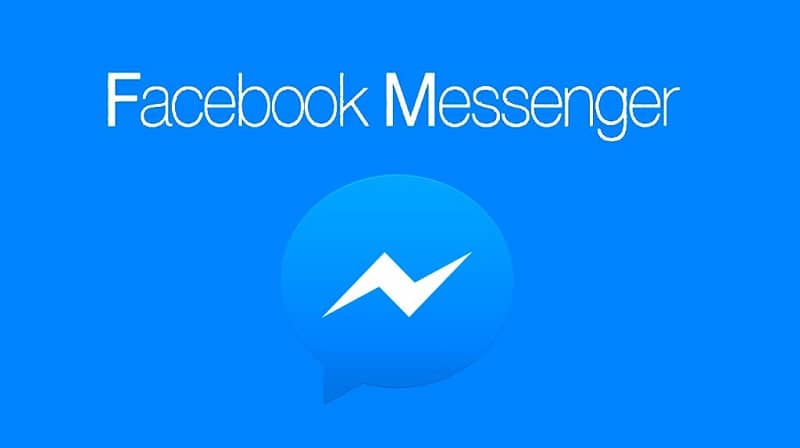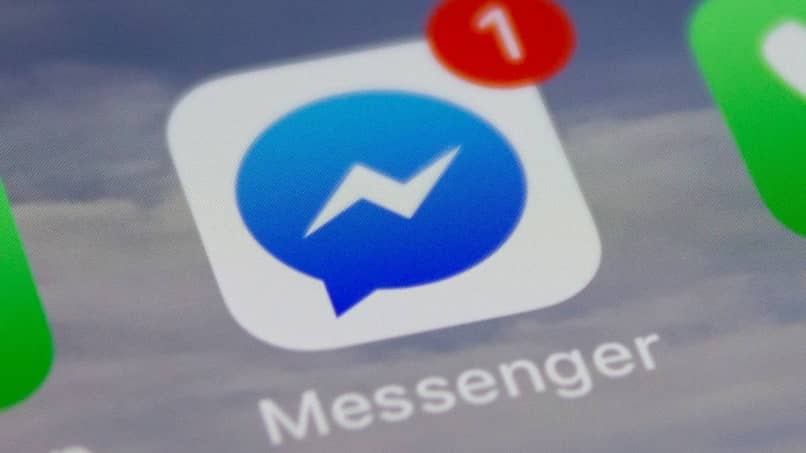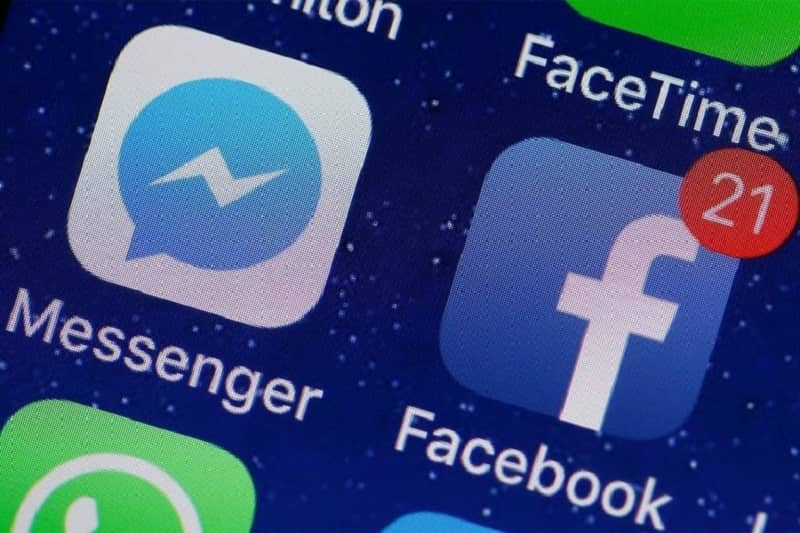Puede eliminar todo o parte de su historial de búsqueda. Es muy sencillo de hacer. Te lo vamos a explicar hoy cómo borrar mi historial de búsqueda reciente en Facebook Messenger para Android. Es importante saber que puede editar su búsqueda Facebook Messenger. Pero esta modificación que realice solo se aplicará al dispositivo que esté utilizando.
Para hacerlo desde tu Androide, Instala la aplicación. Colóquese en su barra de búsqueda en la parte superior de la pantalla. Seleccione el botón »Editar”Ubicado en la parte superior derecha de la barra de búsqueda.
Si desea eliminar todo su historial de búsqueda, presione «Eliminar todo». Tienes esta opción junto a «Búsqueda reciente». Si es así, lo harías eliminar solo una parte de su búsqueda, Instala la aplicación. Dentro de los chats, haga clic en la barra de búsqueda en la parte superior de la pantalla.
Ar «búsqueda reciente », puede ver los detalles de su búsqueda. Deberá eliminar uno por uno, al tocar el «X.Estás en el lado derecho de cada búsqueda. De esta manera, solo eliminará algunos elementos de su búsqueda.
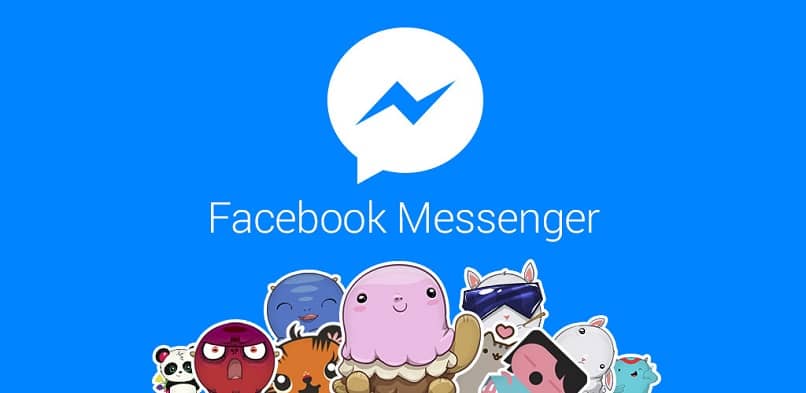
Cómo eliminar mi historial de búsqueda en Facebook Messenger desde mi Android
Para recientemente borré mi historial de búsqueda en Facebook Messenger debes aplicar la aplicación a «desconectarDe Facebook. Si ya no desea eliminar el historial de búsqueda de un dispositivo al que ya no tiene acceso, siga los pasos a continuación.
Desde tu Android, ingresa a la aplicación Facebook. Haga clic en el icono con las tres líneas en la parte superior derecha para ingresar al menú. Esfuerzo Configuración de la cuenta> Seguridad e inicio de sesión> Dónde inició sesión «
Entre los diversos lugares en los que ha iniciado sesión, averigüe cuáles están relacionados Facebook Messenger. Esto está marcado con una leyenda, debajo del nombre del dispositivo.
Una vez que lo haya identificado, haga clic en los tres puntos a la derecha de cada cuadro con los registros. Presione «Salir» en el nuevo menú que apareció.
Cuando vuelva a iniciar sesión, haga clic en el barra de búsqueda que tienes en la parte superior de la pantalla. Verás eso borra tu historial de búsqueda.
Cuando cierre la sesión, también se eliminará la sincronización que tenía con sus contactos en el dispositivo. Entonces le pedirá que los sincronice nuevamente. Si tiene acceso al dispositivo, desea eliminar la búsqueda. Facebook Messenger Puedes hacerlo de una forma mucho más sencilla. Todo lo que tienes que hacer es cerrar la sesión desde la aplicación y volver a abrirla.
Alternativamente, puede desinstalar y reinstalar la aplicación. Con esto, la sesión se cerrará automáticamente y cuando vuelvas a iniciar sesión ya no tendrás historial reciente.
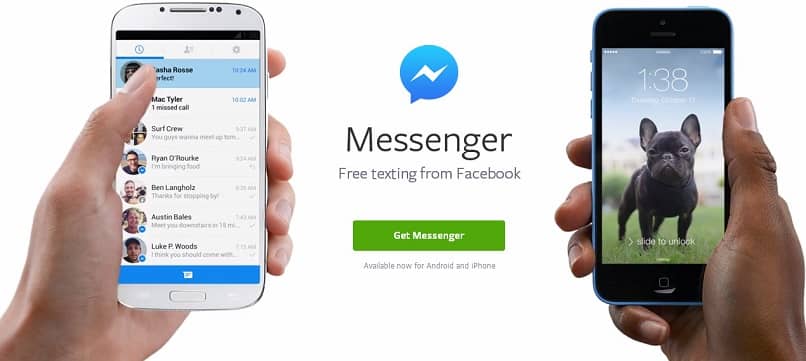
Cómo eliminar mis datos de Facebook Messenger en unos pocos pasos desde mi dispositivo Android
Cuando acceda a esta plataforma, ya sea desde su computadora o desde la aplicación en un dispositivo móvil, se guardarán sus datos de inicio de sesión, como el nombre de usuario y la contraseña.
No se preocupe, puede cerrar la sesión para que no Mantenga sus datos seguros. Debe hacer esto si más personas tienen acceso a su computadora o dispositivo en cuestión, para evitar que accedan a sus redes sociales sin su permiso.
Se puede hacer fácilmente, sin la necesidad de restablecer la configuración de fábrica ni nada de eso. Para comenzar, ingrese la configuración desde su teléfono móvil. Esfuerzo «Solicitud«O»Gestión de aplicaciones ”. Tendrás una pantalla con todas las aplicaciones instaladas en tu dispositivo.
Busque y seleccione Facebook Messenger. A continuación, puede ver la información de la aplicación. Para eliminar sus datos de navegación, como nombre de usuario y contraseña, haga clic en Limpiar datos> Aceptar.
Una vez hecho esto, no habrá ningún registro de sus datos de Facebook Messenger y le preguntará nuevamente cuándo desea iniciar sesión nuevamente.
Ahora mismo sabes cómo borrar su historial de búsqueda reciente en Facebook Messenger y cómo cerrar sesión en tu Android, navegar de forma más segura y proteger tus datos.